Die Umwandlung von Texten in Pfade kann in verschiedenen Design-Projekten entscheidend sein. Oft ist es notwendig, diese Transformation durchzuführen, um den spezifischen Anforderungen im Druck gerecht zu werden oder um besondere Effekte zu erzielen. In dieser Anleitung zeigen wir dir, wie du Texte in Adobe InDesign effektiv in Pfade umwandelst. Egal, ob du Einsteiger oder bereits erfahren bist, dieser Schritt-für-Schritt-Leitfaden wird dir helfen, die Technik zu meistern.
Wichtigste Erkenntnisse
- Texte in Pfade umzuwandeln ist einfach und kann in InDesign mit wenigen Klicks durchgeführt werden.
- Umgewandelte Texte sind nicht mehr editierbar, sondern bestehen aus Vektoren, die bearbeitet werden können.
- Die Umwandlung wird häufig für spezielle Druckanforderungen oder zur Erzeugung von Typografie-Effekten verwendet.
Schritt-für-Schritt-Anleitung
Beginnen wir mit den Grundlagen, um einen Text in Pfade umzuwandeln. Die ersten Schritte sind einfach und schnell.
Schritt 1: Erstellen eines Textfeldes
Um einen Text in Pfade umzuwandeln, musst du zunächst ein Textfeld erstellen. Ziehe ein Textfeld auf deiner Arbeitsfläche auf und füge deinen gewünschten Text ein.
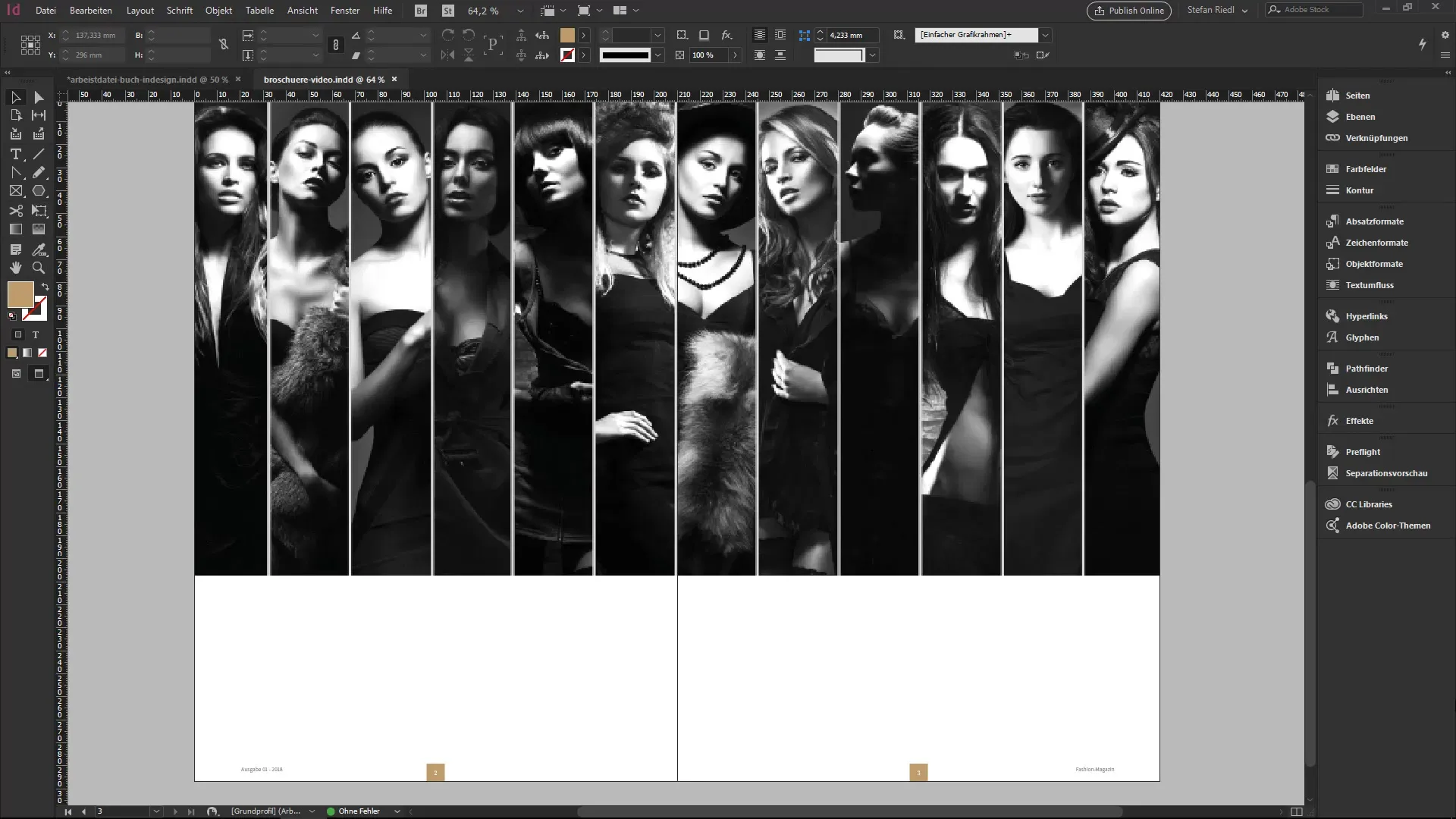
Schritt 2: Text konfigurieren
Ändere den Text, um die gewünschten Maße, Schriftart oder Farbe anzupassen. Du kannst den Text größer oder kleiner machen und die Farbe nach deinem Geschmack auswählen. Das Beispiel zeigt, wie du die Farbe auf Gold ändern kannst.
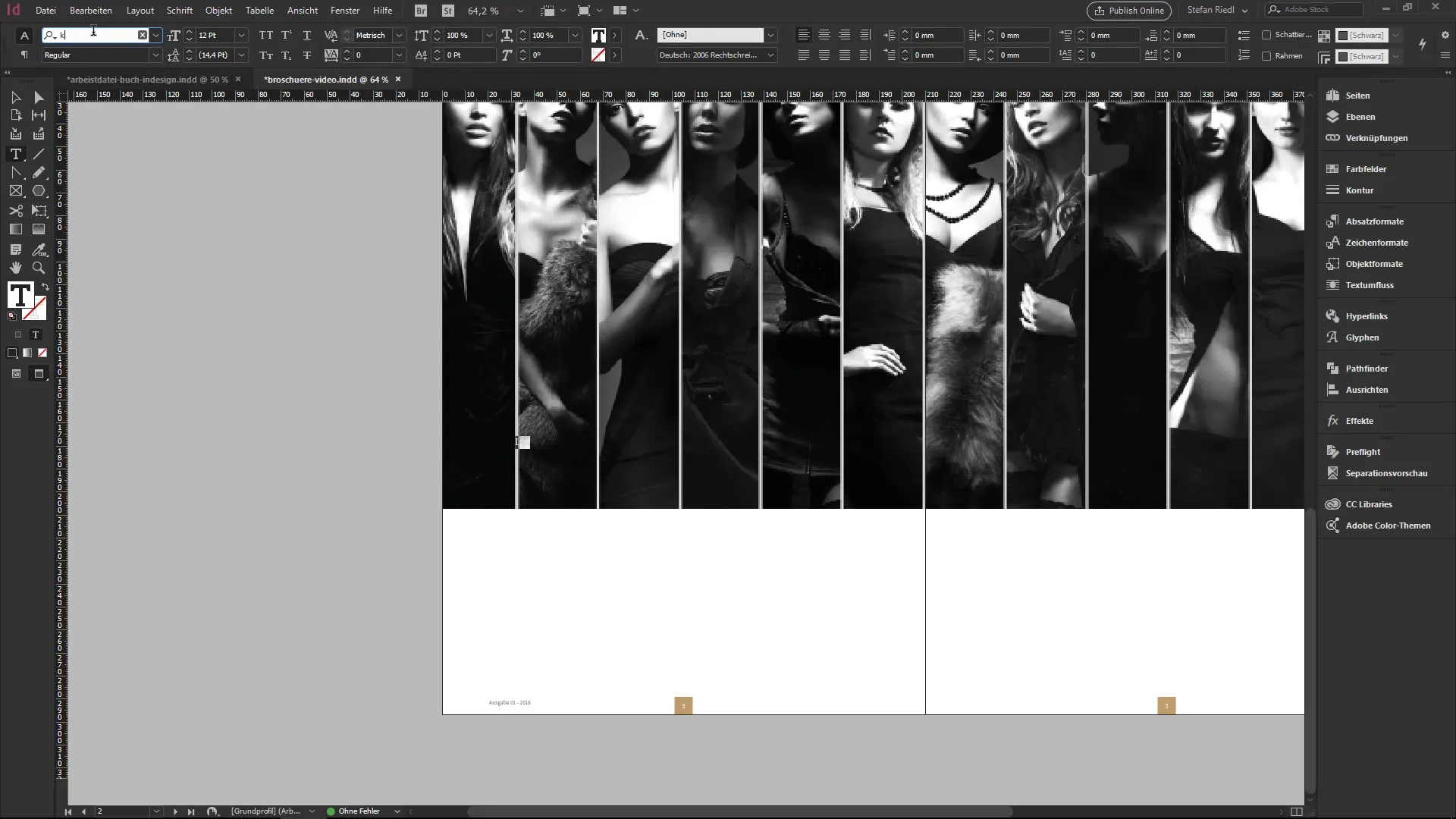
Schritt 3: Text formatieren
In diesem Schritt kannst du das Layout nach deinen Vorstellungen anpassen. Setze zusätzliche Wörter ein oder passe die Schriftgröße an.
Schritt 4: Typographisches Stilelement erstellen
Falls gewünscht, kannst du eine Kopie des Textfeldes erstellen, um ein typografisches Stilelement zu bilden. Platziere die Elemente nach Belieben und modifiziere sie, um das gewünschte Design zu erreichen.
Schritt 5: Text in Pfade umwandeln
Jetzt wird es spannend: Um deinen Text in Pfade umzuwandeln, gehe im Menu auf „Schrift“ und wähle „In Pfade umwandeln.“ Dies ist der entscheidende Schritt, der deinen Text in bearbeitbare Vektoren verwandelt.
Schritt 6: Bearbeiten der Pfade
Nachdem der Text in Pfade umgewandelt wurde, kannst du nun jeden einzelnen Ankerpunkt und Richtungspunkt bearbeiten. Nutze das Umwandlungswerkzeug, um kreative Anpassungen an den Vektorformen vorzunehmen.
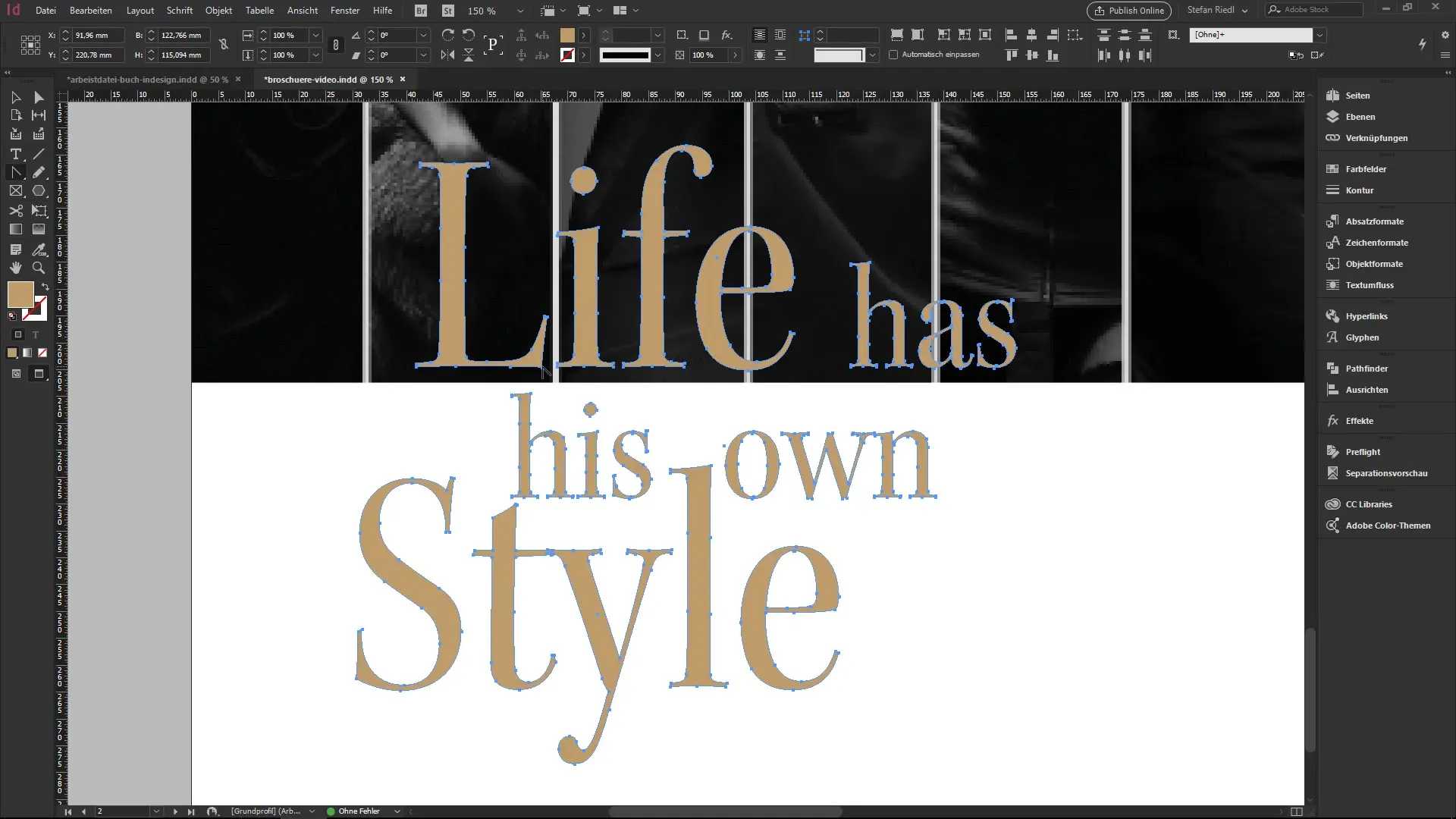
Schritt 7: Nutzung in Druckprojekten
Eine häufige Anwendung für die Umwandlung von Text in Pfade ist die Durchführung von speziellen Druckanforderungen, wie etwa Relieflackierungen. Hierbei wird eine bestimmte Farbe hervorgehoben, die nur auf den Buchstaben wirken soll.
Schritt 8: Element gruppieren
Wenn du mehrere Elemente hast, kannst du sie durch „Strg + G“ gruppieren. So behältst du den Überblick im Ebenenbedienfeld und hast deinen Text sowie Pfad in einer einzigen Einheit.
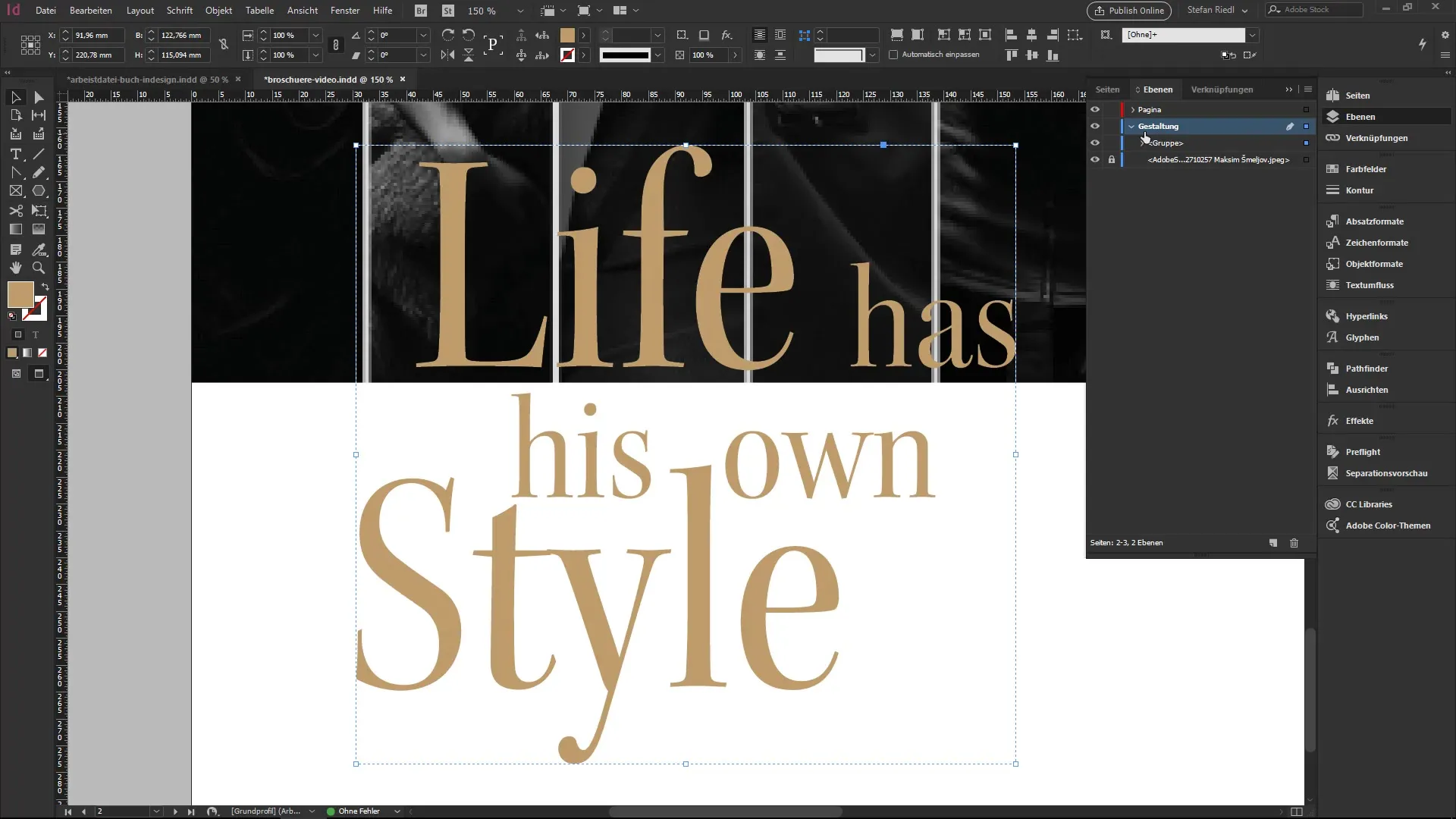
Schritt 9: Elemente in die Bibliothek speichern
Um Wiederverwendbarkeit zu gewährleisten, kannst du dein geformtes Element in deine Bibliothek hinzufügen. So kannst du es bei künftigen Projekten schnell wieder abrufen.
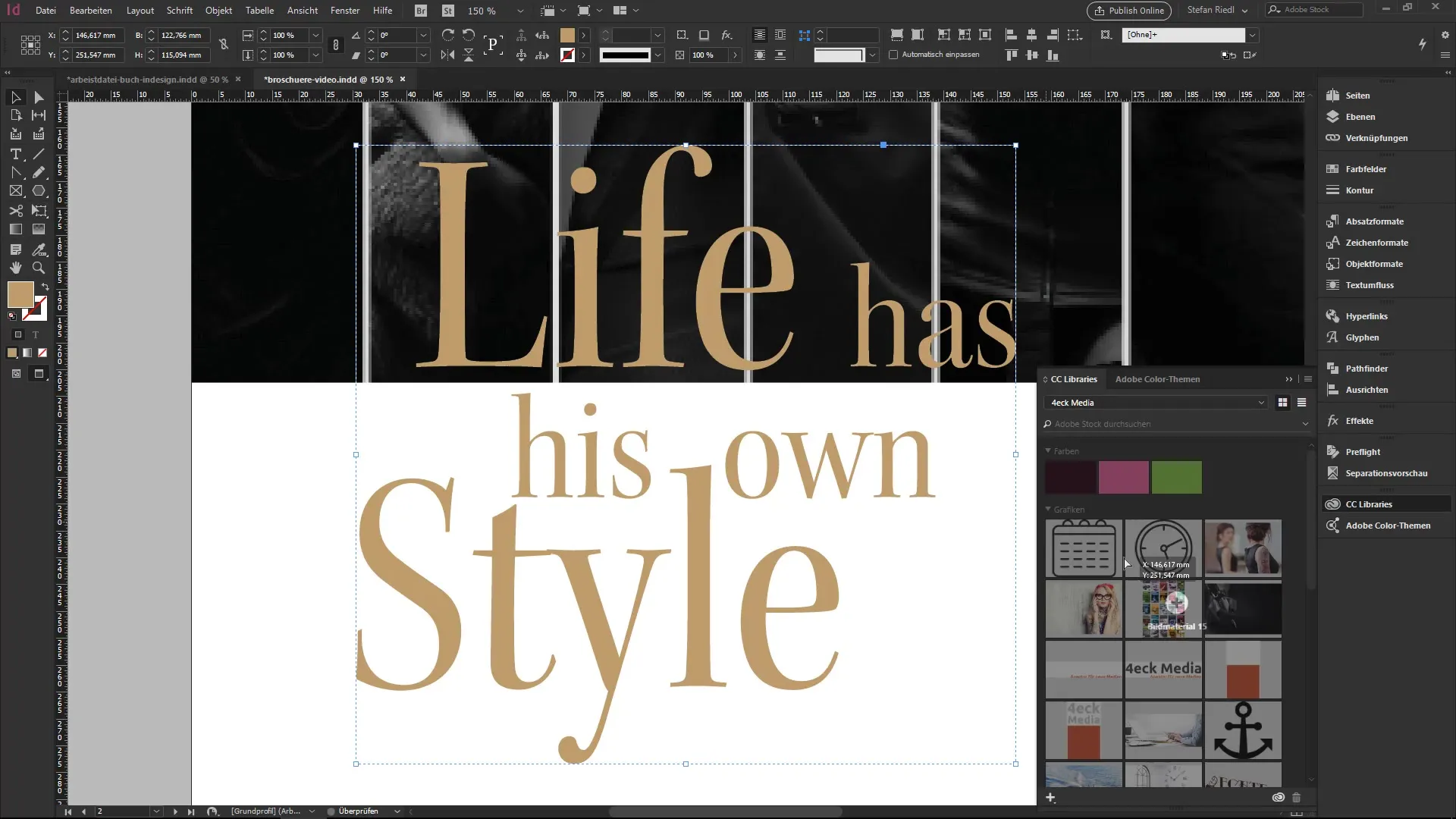
Schritt 10: Vektoren ohne Schriftarten verwenden
Der entscheidende Vorteil von Vektorformen ist, dass diese nicht die installierte Schriftart erfordern. Es sind nur die Pfade und Ankerpunkte vorhanden, die deine Designarbeit maßgeblich erleichtern.
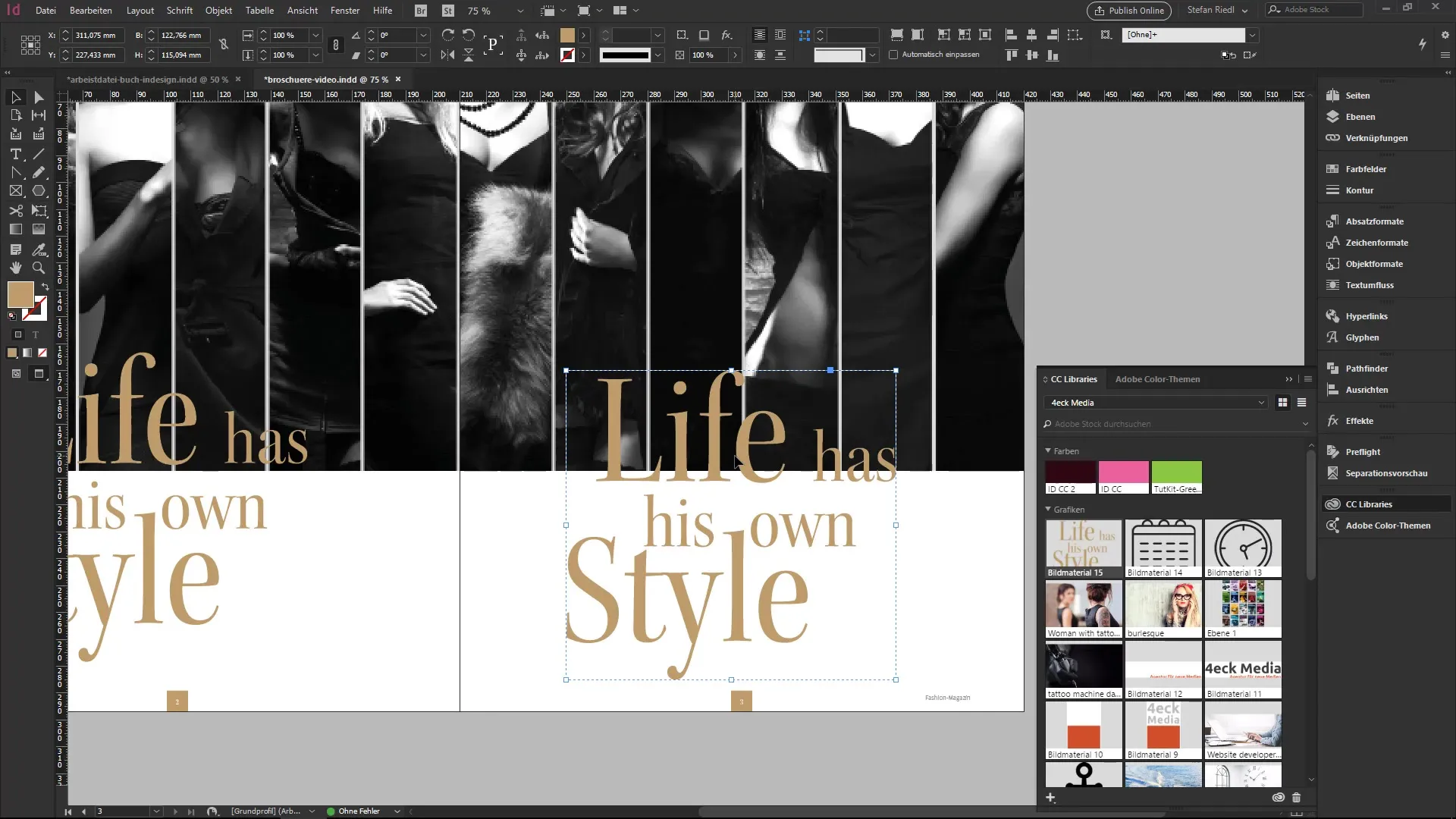
Zusammenfassung – Texte in Pfade umwandeln leicht gemacht
Die Umwandlung von Texten in Pfade in Adobe InDesign ist eine grundlegende Technik, die dir ermöglicht, kreative Designs zu erstellen. Vom Erstellen eines Textfeldes bis hin zur Bearbeitung der Vektoren hast du nun alle Schritte kennengelernt, die nötig sind, um deine Entwürfe auf ein neues Level zu heben.
FAQ
Warum sollte ich Texte in Pfade umwandeln?Um die Texte für spezielle Druckanforderungen vorzubereiten oder um kreative Typografie-Effekte zu erzielen.
Was passiert, wenn ich Texte in Pfade umwandle?Die Texte werden in Vektoren umgewandelt, die nicht mehr bearbeitet werden können wie normale Texte.
Wie bearbeite ich die umgewandelten Pfade?Du kannst mit dem Umwandlungswerkzeug jeden Ankerpunkt einzeln bearbeiten und kreativ gestalten.
Kann ich die Schriftarten nach der Umwandlung noch ändern?Nein, nach der Umwandlung sind die Texte keine Schriftarten mehr, sondern nur noch Vektorformen.
Wie speichere ich umgewandelte Elemente für zukünftige Projekte?Du kannst die Elemente in deiner Bibliothek speichern, um sie schnell wiederzufinden.


